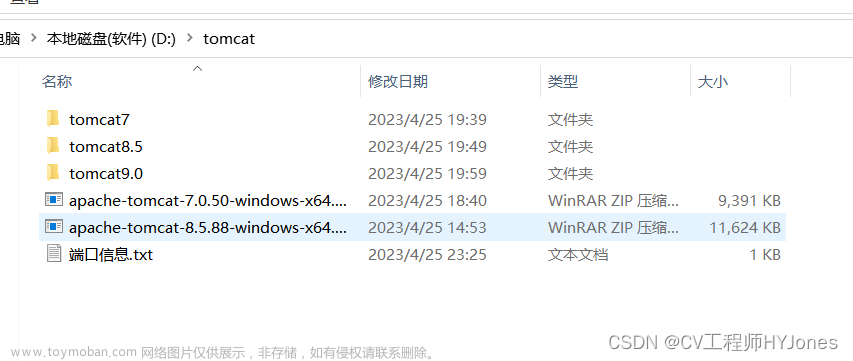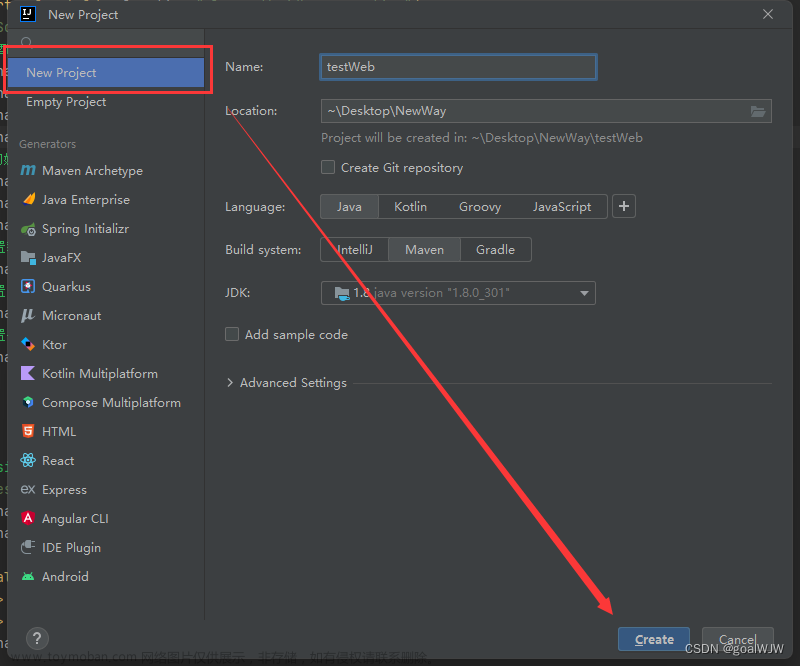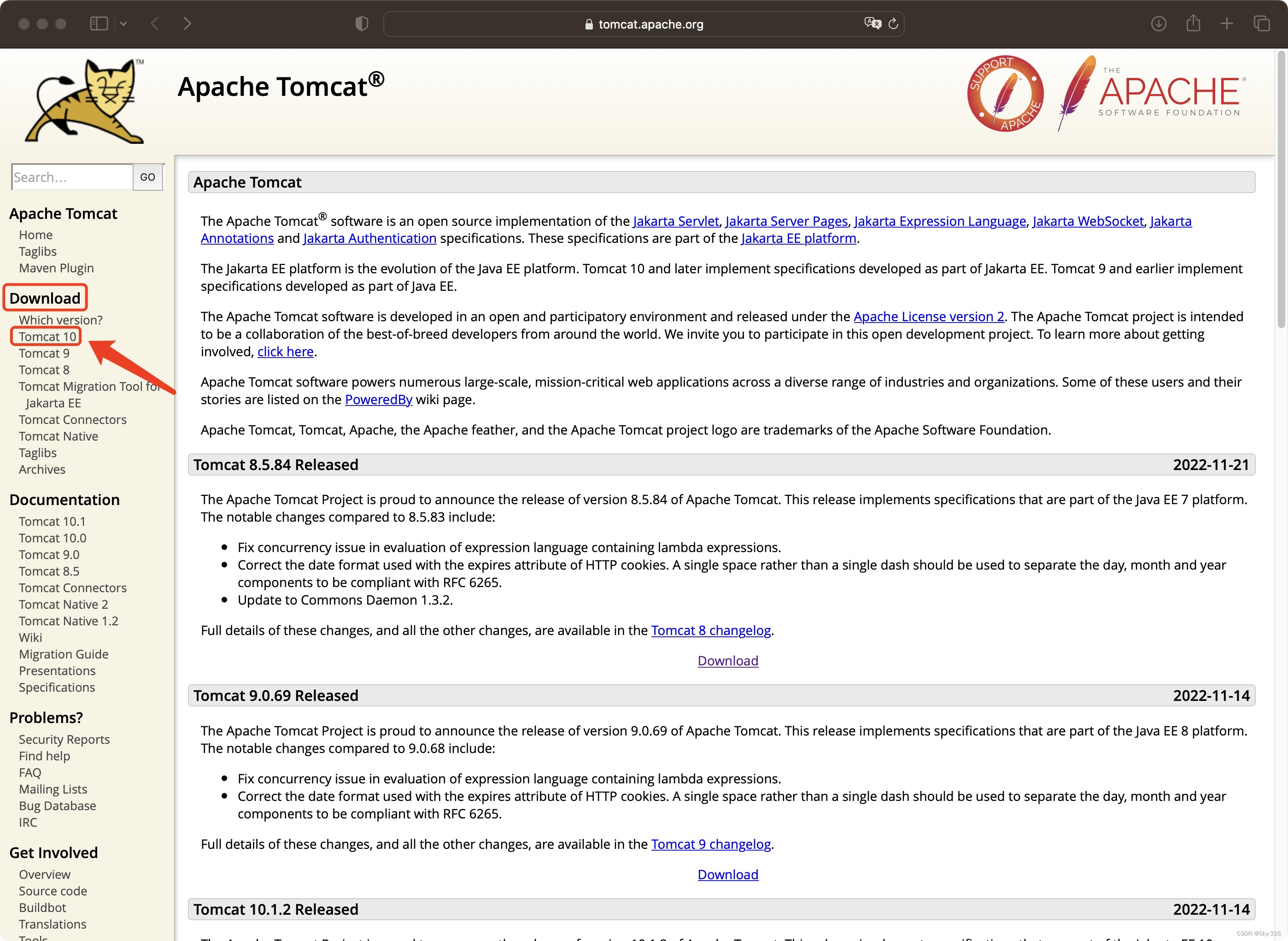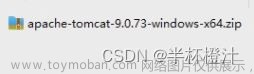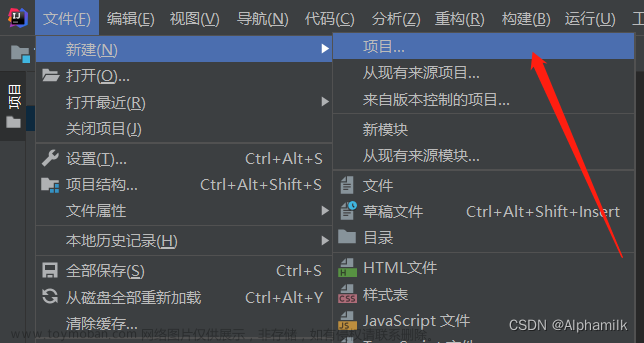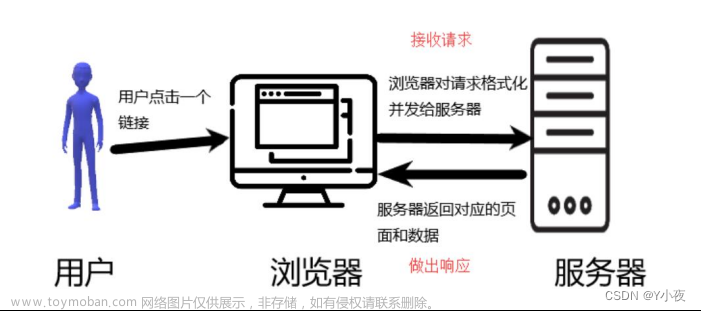友情提醒
先看文章目录,大致了解知识点结构,直接点击文章目录可以跳转到文章指定位置。
第一章、Tomcat下载与安装
1.1)Tomcat介绍
①Tomcat是Apache 一个核心项目,由Apache、Sun 和其他一些公司及个人共同开发而成。
②Tomcat 服务器是一个免费的开放源代码的Web轻量级应用服务器,是开发和调试JSP 程序的首选。
③Tomcat 实际上运行JSP 页面和Servlet。Tomcat和IIS等Web服务器一样,具有处理HTML页面的功能,另外它还是一个Servlet和JSP容器,独立的Servlet容器是Tomcat的默认模式。
1.2)官网下载
Tomcat官网下载地址:官网下载地址
①进入官网:选择Tomcat9
②选择windows版本64位
③下载后直接解压使用,注意解压路径最好不要在C盘
④解压后的目录结构
第二章、Tomcat配置环境变量
2.1)windows环境变量配置
①win+E打开管理器–>此电脑–>属性
②选择高级系统设置
③选择环境变量
④新建系统变量
⑤输入变量名称和之前下载安装的文件路径,点击确定
⑥点击path并编辑
⑦点击新建,输入 %CATALINA_HOME%\bin
2.2)验证Tomcat配置是否成功
win+R输入cmd回车,然后再DOS窗口输入startup.bat回车
出现如下界面表示成功
2.3)报错解决
①出现报错或者一闪而过,可能是默认的8080端口号被占用。
可以在server.xml修改端口号
②修改访问端口
使用记事本或写字板打开文件,在文件中找到“Connector port=8080”,将“8080”改为想要的端口号,然后保存,重启Tomcat服务器
第三章、IDEA整合Tomcat
3.1)打开IDEA开发工具
①Add Configuration—>点击加号—>找到Tomcat server—>点击local
②选择Tomcat文件位置
③把项目打成war包:选择Department—>点击加号—>选择Artifact—>Apply—>ok 文章来源:https://www.toymoban.com/news/detail-703777.html
文章来源:https://www.toymoban.com/news/detail-703777.html
3.2)运行Tomcat
④点击绿色三角运行,Tomcat就可以在IDEA中使用了 文章来源地址https://www.toymoban.com/news/detail-703777.html
文章来源地址https://www.toymoban.com/news/detail-703777.html
到了这里,关于Tomcat服务器下载安装及配置教程(IDEA中使用Tomcat)的文章就介绍完了。如果您还想了解更多内容,请在右上角搜索TOY模板网以前的文章或继续浏览下面的相关文章,希望大家以后多多支持TOY模板网!